Si vous souhaitez configurer un écran de verrouillage sur votre téléphone, commencez à partir de l'étape suivante. Si vous souhaitez modifier le code PIN de la carte SIM, passez à l'étape 8. Assurez-vous que vous avez le code PIN de votre carte SIM Public avant de commencer le guide.
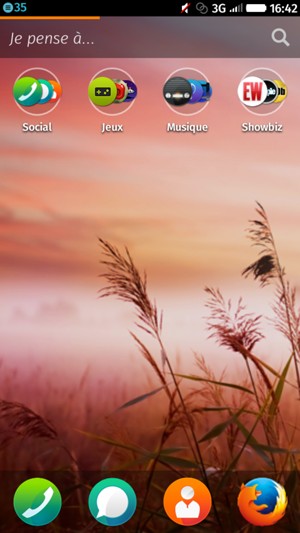








Ancien code PIN carte SIM

Nouveau code PIN carte SIM
Le code PIN de votre carte SIM a été modifié.

Confirmer le nouveau code PIN